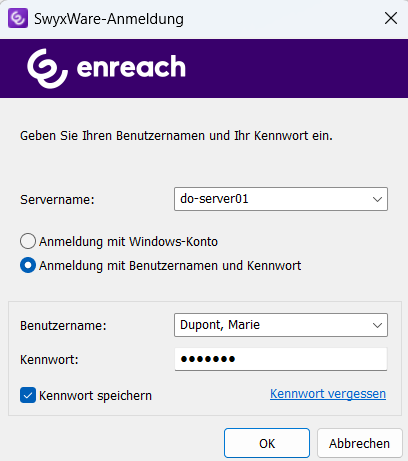2.3 Anmeldung an SwyxServer mit Benutzernamen und Kennwort
Alternativ zu Ihrem Windows-Benutzerkonto können Sie in SwyxIt! mit Ihren SwyxWare Benutzerdaten anmelden. Dazu benötigen Sie entsprechende Anmeldedaten, die Sie von Ihrem Administrator erhalten. Ihr Kennwort können Sie über das Anrufsteuerungsfenster im Menü
Datei ändern, siehe
2.5 Kennwort ändern.
So melden Sie sich an SwyxIt! mit Ihren SwyxWare Benutzerdaten an
Wenn Sie SwyxIt! nach der Installation das erste Mal starten, wird ein Anmeldedialog angezeigt. Diesen können Sie bei Bedarf auch über das Menü aufrufen.
1 Geben Sie den Servernamen sowie Ihren Benutzernamen ein. Diese Informationen werden gespeichert und bei der nächsten Anmeldung wieder vorgegeben.
2 Geben Sie Ihr Kennwort ein.
3 Wenn SwyxIt! Ihr Kennwort speichern soll, aktivieren Sie das Kontrollkästchen Kennwort speichern. Damit erfolgt künftig eine automatische Anmeldung am Server und der Anmeldedialog wird nicht mehr angezeigt.
4 Bestätigen Sie das Dialogfeld mit OK.

Sie werden am Server angemeldet.
Für den Fall, dass Ihre Anmeldung nicht erfolgreich war, wird der Anmeldedialog mit einer entsprechenden Korrekturaufforderung angezeigt. Prüfen Sie in diesem Fall, ob die Anmeldeinformationen korrekt sind und Ihre Netzwerkverbindung verfügbar ist.
Die Anmeldeinformationen erhalten Sie von Ihrem Administrator. Der Servername kann als Name im Textformat oder in Form einer IP-Adresse vorliegen.